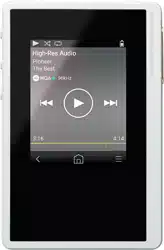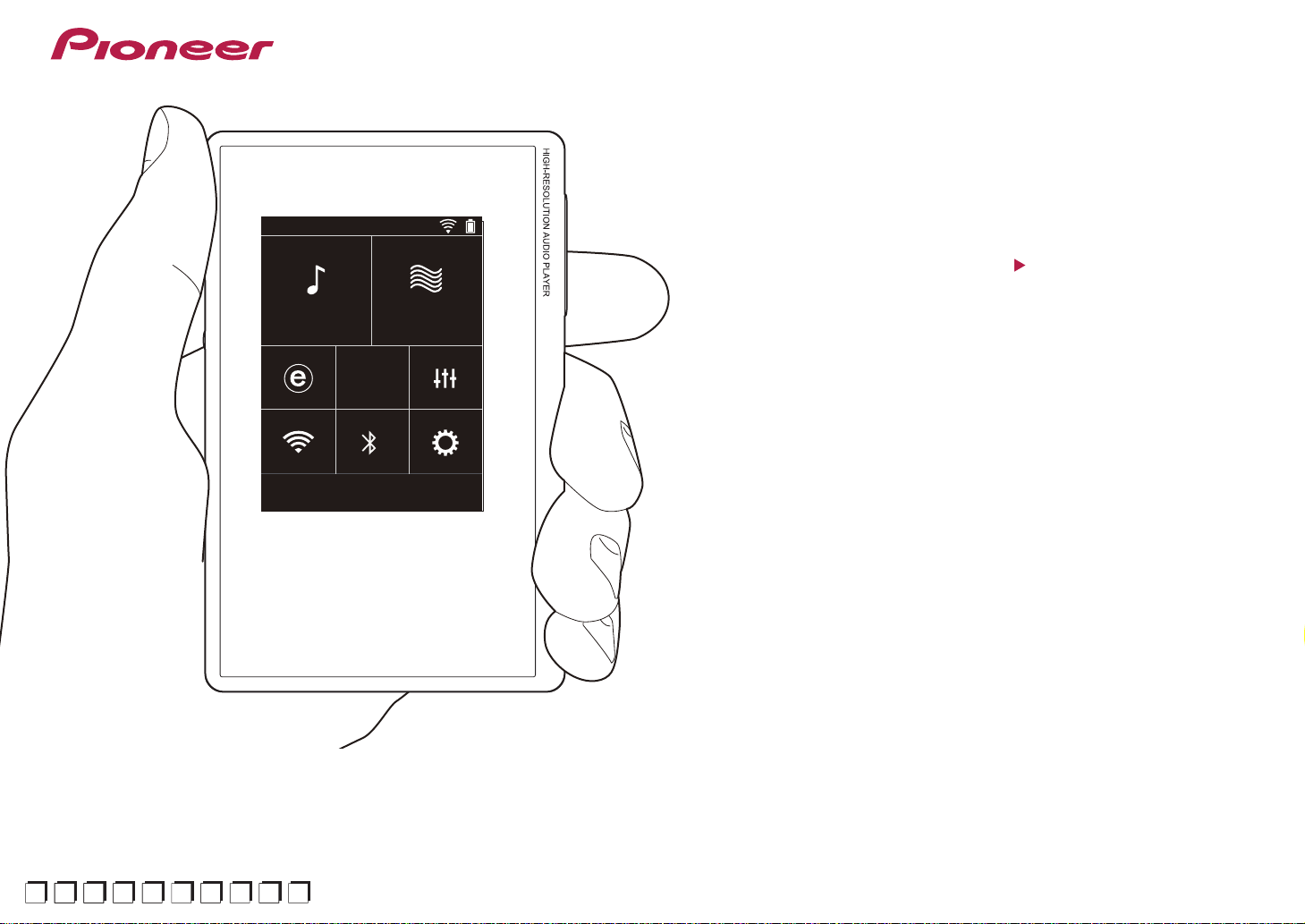Documents for Pioneer XDP-02U-W
The following documents are available:
User Manual
User Manual
- Instruction Manual - (English, French, Spanish, German, Chinese, Italian, Japanese, Russian, Swedish) Read Online | Download pdf
- Photos: View Photos